傳說很久、很久以前,有一家公司發明了一項偉大的新功能叫「S Beam」,只要把自家的兩支手機背靠背相撞就能傳輸檔案。雖然需要冒著撞壞手機和腦袋的風險,而且只能一對一分享,但還是讓當時的爽民驚艷不已。聽說這功能靈感來自於昆蟲界,需要頭碰頭、聞一聞味道才能和朋友溝通。
以上這是我阿公告訴我的故事,隨著時代進步,我們現代人都用 AirDrop。不用把手機撞來撞去,就能輕鬆同時和多個朋友無線分享檔案。而且 AirDrop 所傳送的內容都會經過加密,分享檔案安全性更高。
AirDrop 支援機型:iPhone 5(s)/5c、iPad 4、iPad mini、iPod touch 5 以上機型。
AirDrop 支援系統:iOS 7 以上系統。
AirDrop 傳輸方式:Wi-Fi 和 Bluetooth。
AirDrop 支援檔案:照片、影片、聯絡資訊、網站、Passbook 和位置等
AirDrop 分享方式:一對一,或一對多分享。
1.從螢幕底部向上滑,在控制中心開啟 Wi-Fi 和藍牙。(點 AirDrop 分享也會自動幫你開)
2.如果你想分享的對象,不是你通訊錄裡的好友,可以在 AirDrop 裡選擇「所有人」都能找到你。(Apple 很注重隱私,不是任何人想傳檔給你都能傳)
3.到「設定>iCloud」裡檢查有沒有登入 iCloud 帳號。
4.選擇你想分享的照片、影片、網站或地點,然後點擊左下角的功能鈕,再點擊 AirDrop 分享。(一次能傳輸多個檔案)
5.最後再從 AirDrop 搜尋到的朋友中,選擇想傳輸分享的對象即可。
小結:AirDrop 是從 Mac OS X 系統移植到 iOS 的功能,在 iPhone 5s、iPad 5 採用 64 位元架構晶片和 iOS 7 作業系統。不用我多講,大家應該猜的到 Apple 之後會怎麼玩。你所買的 Apple 手機、平板不是孤孤單單的使用,而且從房間電腦、家庭影音和到行動裝置都能互相串聯成完整的蘋果生態圈。不用煩惱,It Just Works.

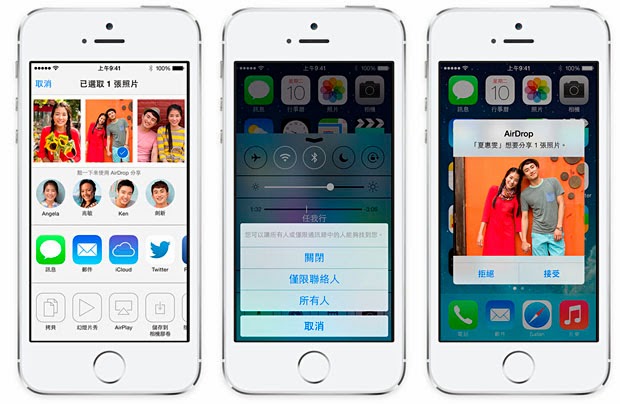

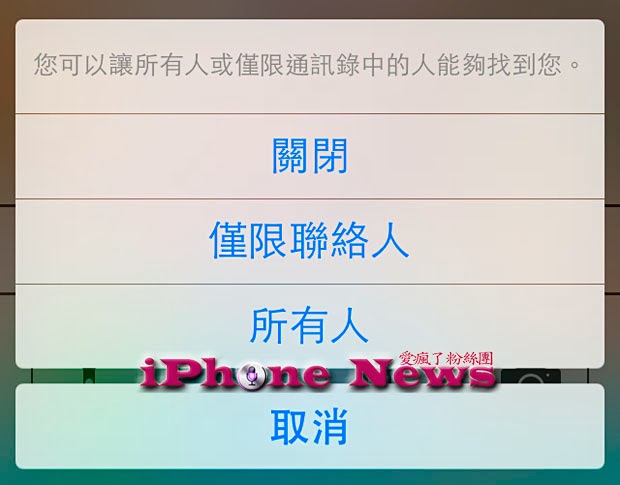
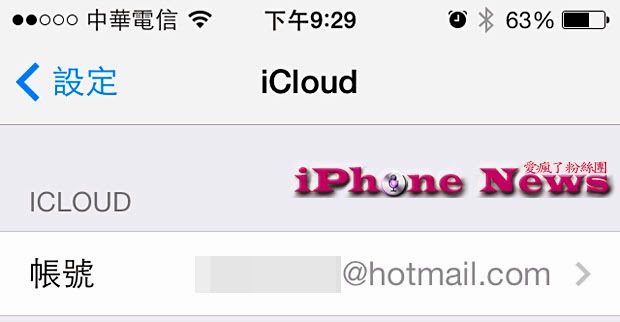
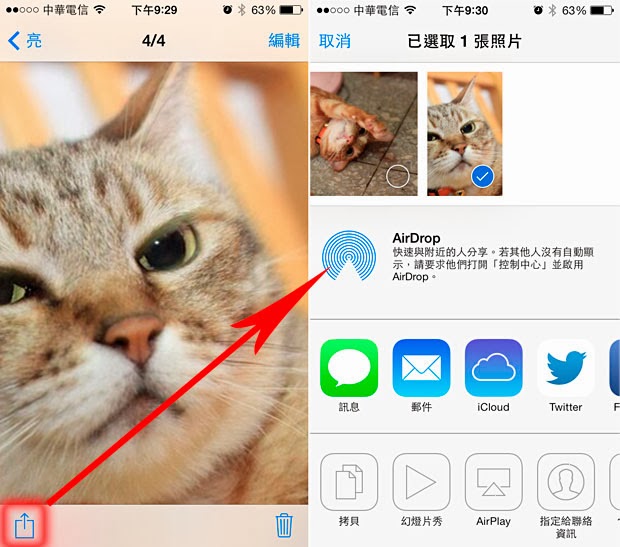
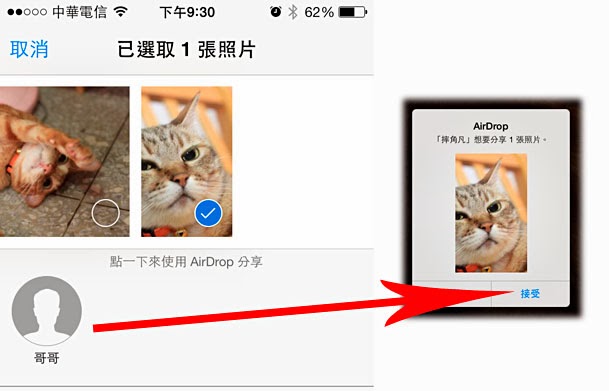


發表留言